- قد لا يقوم Google Chrome بتحميل الصفحات بشكل صحيح بسبب عدد من الأسباب: ضعف الاتصال بالإنترنت ، قضايا جدار الحمايةأو مشاكل DNS أو حتى الامتدادات.
- ستتناول هذه المقالة بعض الأسباب وتقدم طرقًا للتعامل معها.
- قم بإصلاح أي مشاكل باتباع إرشاداتنا خطوة بخطوة من مركز أخطاء المتصفح.
- تعرف على المزيد حول هذا المتصفح في المنطقة المخصصة: قم بزيارة قسم جوجل كروم.
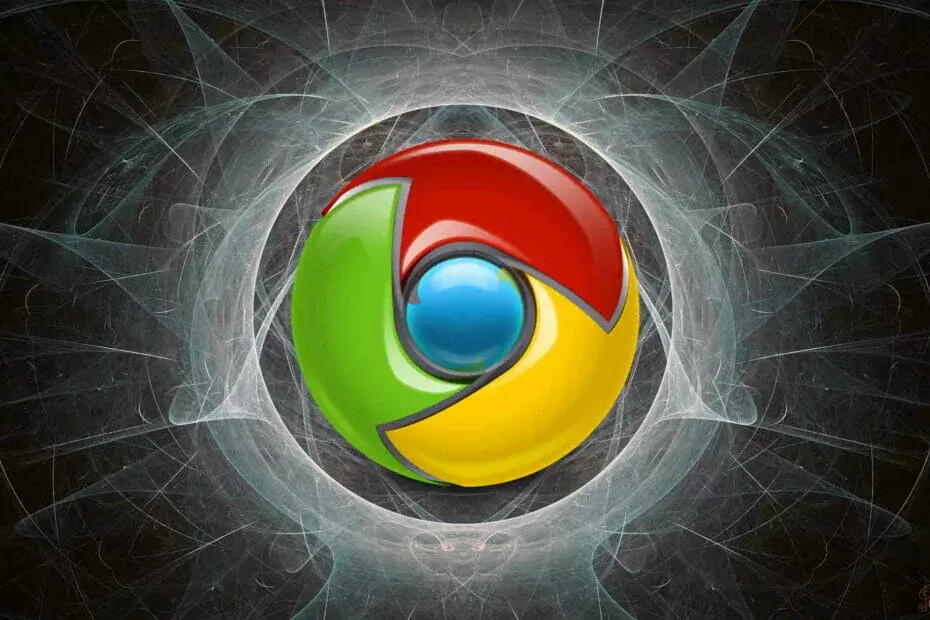
- الترحيل السهل: استخدم مساعد Opera لنقل البيانات الخارجة ، مثل الإشارات المرجعية وكلمات المرور وما إلى ذلك.
- تحسين استخدام الموارد: يتم استخدام ذاكرة RAM بشكل أكثر كفاءة من Chrome
- خصوصية محسنة: شبكة VPN مجانية وغير محدودة مدمجة
- لا توجد إعلانات: تعمل أداة Ad Blocker المدمجة على تسريع تحميل الصفحات وتحمي من استخراج البيانات
- تنزيل Opera
هو جوجل كروم لا يتم تحميل الصفحات بشكل صحيح على جهاز الكمبيوتر الخاص بك الذي يعمل بنظام Windows؟ حسنًا ، أنت لست وحدك ، وفي مقال اليوم ، سنوضح لك كيفية حل هذه المشكلة.
ماذا أفعل إذا كان Google Chrome لا يقوم بتحميل الصفحات بشكل صحيح على جهاز الكمبيوتر الخاص بي؟ أول شيء يجب عليك فعله هو إنهاء جميع عمليات Google Chrome من إدارة المهام والتحقق مما إذا كان ذلك يساعدك. إذا لم يكن الأمر كذلك ، فحاول مسح ذاكرة التخزين المؤقت أو ضع في اعتبارك التبديل إلى متصفح آخر.
ستعمل الحلول التالية أيضًا إذا كنت تواجه ما يلي:
- Chrome لا يقوم بتحميل الصفحات
- جوجل كروم لا يقوم بتحميل الصفحات
- جوجل كروم لا يقوم بتحميل الصفحات بشكل صحيح
- Chrome لا يقوم بتحميل الصفحات بشكل صحيح
- لن يقوم Chrome بتحميل الصفحات
كيفية إصلاح Chrome لا يقوم بتحميل الصفحات بشكل صحيح؟
- تيry متصفح مختلف
- استخدم CCleaner لمسح ذاكرة التخزين المؤقت
- قم بإعادة تشغيل جهاز الحاسوب الخاص بك
- تحديث جوجل كروم
- إزالة الملحقات غير المرغوب فيها
- تعطيل تسريع الأجهزة
- أعد تثبيت Google Chrome
1. جرب متصفحًا مختلفًا

إذا كنت تواجه مشكلات في فتح مواقع ويب معينة ، فقد ترغب في تجربة موقع مختلف المتصفح? يشبه Opera متصفح Chrome ، لكنه يركز بشكل كبير على أمان المستخدم وخصوصيته.
أوبرا يحمي خصوصيتك ، وذلك بفضل المدمج في VPN وميزات مكافحة التتبع ، فستتصفح الويب بأمان ودون الكشف عن هويتك.
ستعمل ميزة منع الإعلانات المضمنة بالإضافة إلى ميزات مكافحة التعدين المشفر على التأكد من أن صفحات الويب لن تشكل عبئًا على وحدة المعالجة المركزية الخاصة بك.
يعني المتصفح الجديد أيضًا بداية جديدة. يمكنك استيراد إشاراتك المرجعية بسهولة من Chrome ومن أي مكان تذهب إليه.
الاستفادة من:
- رسل متكامل في الشريط الجانبي
- نافذة فيديو عائمة لمشاهدة مقاطع الفيديو أثناء التصفح
- مساحات عمل لتجميع علامات التبويب معًا وتنظيمها بسهولة

أوبرا
قم بتحميل الصفحات بشكل صحيح باستخدام متصفح Opera. أفضل بديل لكروم.
زيارة الموقع
2. استخدم CCleaner لمسح ذاكرة التخزين المؤقت
- تنزيل CCleaner.
- قم بتثبيت واتباع التعليمات لإكمال التثبيت.
- بعد التثبيت ، قم بتشغيل كلنر ثم انقر فوق منظف قائمة.
- في ال منظف السجل القائمة ، تأكد من التحديد جوجل كروم في ال التطبيقات التبويب.
- الآن ، انقر فوق حلل اختيار.
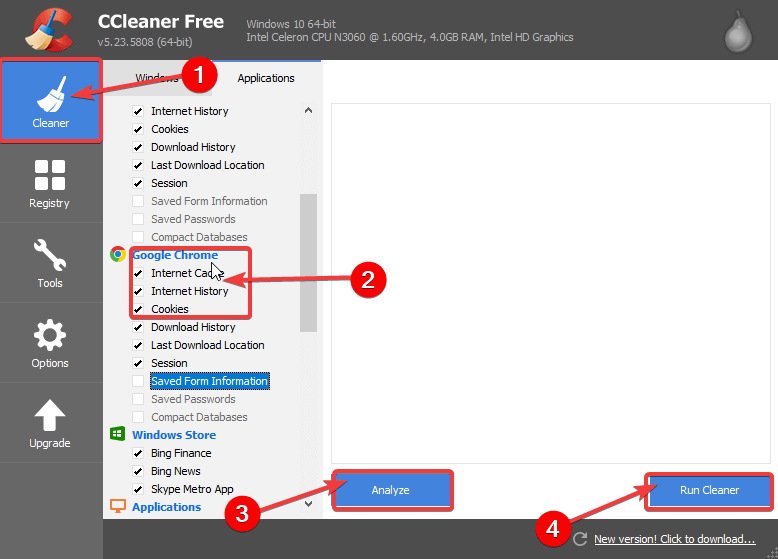
- بعد انتهاء CCleaner من المسح ، انقر فوق شغل المنظف.
في بعض الأحيان ، يمكن أن يساعد مسح ذاكرة التخزين المؤقت إذا كان Google Chrome لا يقوم بتحميل الصفحات بشكل صحيح.
كلنر يحتوي على المزيد من الوظائف المضمنة التي تساعد بشكل عام جهاز الكمبيوتر الخاص بك.
قم بتشغيل فحص النظام لاكتشاف الأخطاء المحتملة

تنزيل Restoro
أداة إصلاح الكمبيوتر

انقر ابدأ المسح للعثور على مشاكل Windows.

انقر إصلاح الكل لإصلاح المشكلات المتعلقة بالتقنيات الحاصلة على براءة اختراع.
قم بتشغيل فحص للكمبيوتر الشخصي باستخدام Restoro Repair Tool للعثور على الأخطاء التي تسبب مشاكل أمنية وتباطؤًا. بعد اكتمال الفحص ، ستستبدل عملية الإصلاح الملفات التالفة بملفات ومكونات Windows حديثة.
يمكنك أيضًا استخدامه من أجل:
- محو سجل المتصفح
- مشاكل التسجيل النظيف
- تعطيل برامج بدء التشغيل
- تنظيف الملفات غير المرغوب فيها

كلنر
إصلاح أخطاء Chrome ومشكلات الكمبيوتر بشكل عام مع # 1 PC Cleaner.
زيارة الموقع
3. قم بإعادة تشغيل جهاز الحاسوب الخاص بك
- صحافة Ctrl + Shift + Esc لإطلاق مدير المهام.
- في ال مدير المهام نافذة ، انقر فوق جوجل كروم ثم انقر فوق إنهاء العملية.

- الآن ، أعد تشغيل جهاز الكمبيوتر الخاص بك.
- بعد إعادة تشغيل جهاز الكمبيوتر الخاص بك ، يمكنك بعد ذلك تشغيل Google Chrome والتحقق مما إذا كانت الصفحات يتم تحميلها بشكل صحيح.
إذا لم يقم Google Chrome بتحميل الصفحات بشكل صحيح ، فسيكون الحل الأسرع هو إغلاق جميع عمليات Chrome وإعادة تشغيل جهاز الكمبيوتر.
إذا لم يتم تحميل الصفحات بشكل صحيح بعد هذا الحل البديل ، فيمكنك المتابعة إلى الحل التالي.
يستغرق Google Chrome وقتًا طويلاً لفتحه في نظام التشغيل Windows 10؟ هذا هو الحل
4. تحديث جوجل كروم
- إطلاق جوجل كروم> ┇ > تعليمات> حول Google Chrome.
- سيبحث هذا عن تحديثات Google Chrome المتاحة.
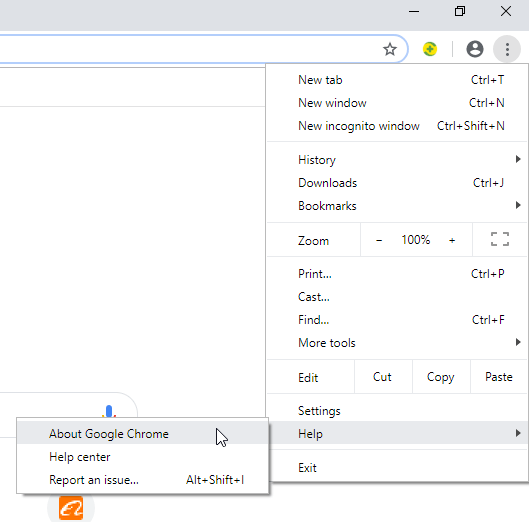
- سيبحث هذا عن تحديثات Google Chrome المتاحة.
- يختار تحديث جوجل كروم.
- الآن ، انتظر حتى يكتمل التحديث.
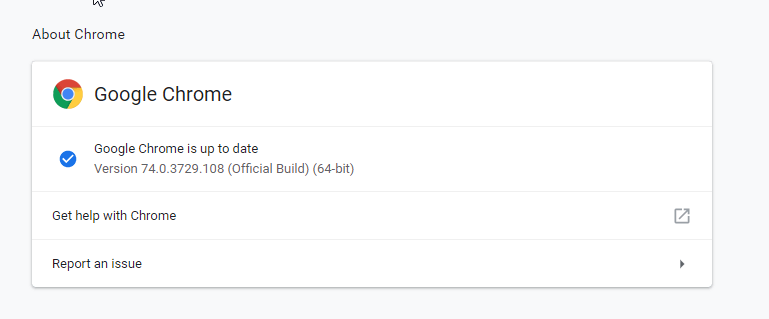
- أعد تشغيل Google Chrome بعد ذلك.
يمكن أن يتسبب المتصفح القديم أيضًا في عدم تحميل مواقع الويب بشكل صحيح. لذلك ، تحتاج إلى تحديث Google Chrome لإصلاح المشكلة.
5. إزالة الملحقات غير المرغوب فيها
- إطلاق جوجل كروم.
- في نافذة Google Chrome ، انتقل إلى ┇ > المزيد من الأدوات> مدير المهام.
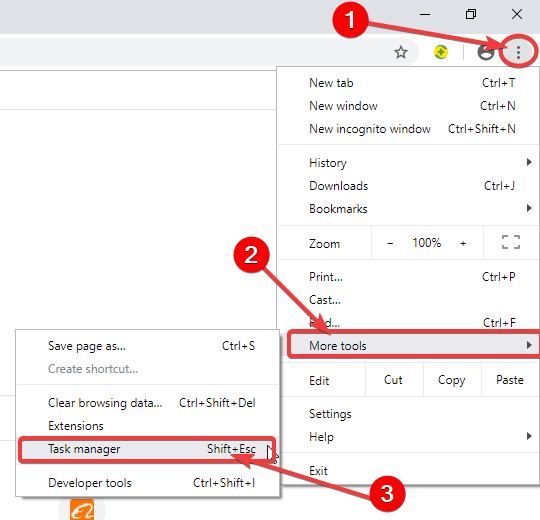
- انقر فوق الامتداد وانقر فوق إنهاء العملية لتعطيل الامتداد.
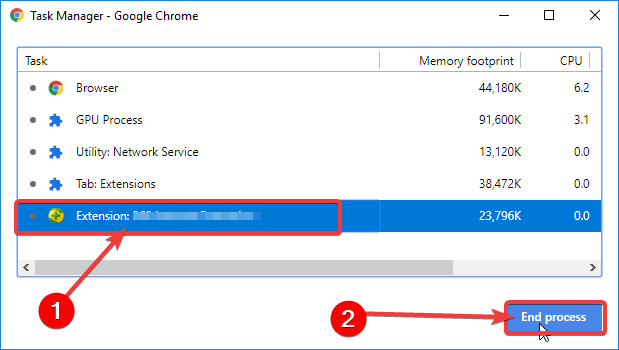
- يمكنك بعد ذلك المتابعة لإزالة الامتداد.
إذا كان Google Chrome لا يقوم بتحميل الصفحات بشكل صحيح ، فقد تكون المشكلة هي الإضافات الخاصة بك. وبالتالي ، يجب عليك إما تعطيل أو إزالة الامتدادات ذات المشاكل.
بدلاً من ذلك ، يمكنك تعطيل ملحقات Google Chrome عن طريق تشغيل صفحة الامتداد.
إليك كيفية القيام بذلك:
- قم بتشغيل Google Chrome.
- في نافذة Google Chrome ، انتقل إلى ┇ > المزيد من الأدوات> ملحقات. أو نسخ ولصق الكروم: // ملحقات في شريط URL في Google Chrome.
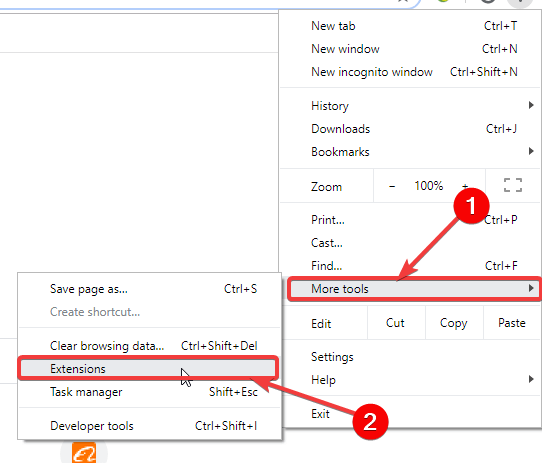
- بعد ذلك ، حدد الامتداد الذي تريد تعطيله ، وقم بتبديل ملف ممكن مربع لتعطيل امتداد Chrome.
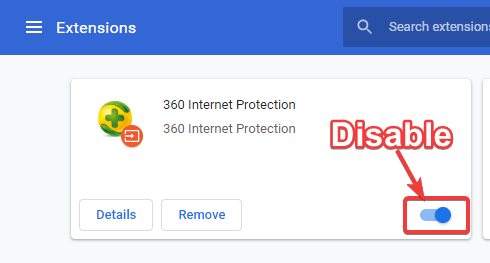
- لإزالة امتداد Chrome ، انقر فوق إزالة الخيار بجوار امتداد Chrome.
6. تعطيل تسريع الأجهزة
- إطلاق جوجل كروم.
- في نافذة Google Chrome ، انتقل إلى ┇ > الإعدادات> خيارات متقدمة> استخدام تسريع الأجهزة عند توفرها.
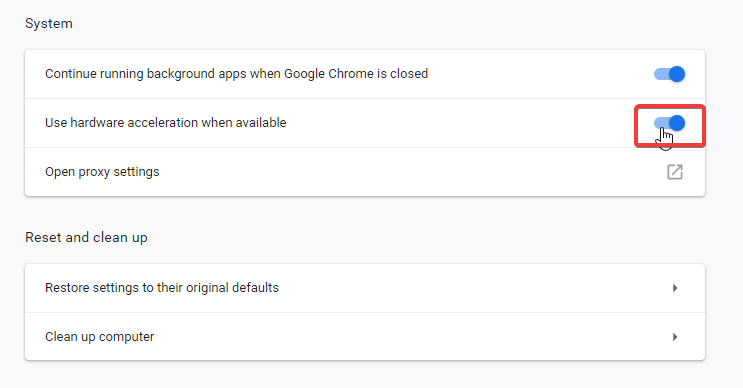
يسمح تسريع الأجهزة لـ Google Chrome باستخدام أجهزتك للحصول على أداء أفضل. ومع ذلك ، قد تمنع هذه الوظيفة صفحات الويب من التحميل بشكل صحيح. لذلك ، يجب عليك تعطيل تسريع الأجهزة في Google Chrome.
7. أعد تثبيت Google Chrome
- اذهب إلى بداية > فتح التطبيقات والميزات > حدد موقع Google Chrome وحدده.

- اضغط على الغاء التثبيت اختيار.
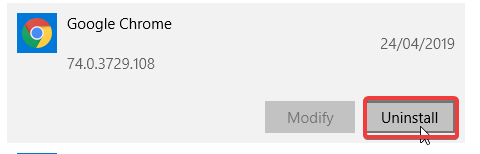
- الآن ، انتقل إلى موقع Google الرسمي وقم بتثبيت إصدار جديد من المتصفح.
للتأكد من إزالة Google Chrome تمامًا ، يجب عليك استخدام برنامج إلغاء التثبيت لإزالة أي ملفات Chrome متبقية أو إدخالات التسجيل.
هناك ، هذه ليست سوى بعض الحلول التي قد تساعدك إذا كان Google Chrome لا يفتح الصفحات بشكل صحيح. لا تتردد في تجربة جميع حلولنا وإعلامنا بالحلول التي تناسبك.
 هل ما زلت تواجه مشكلات؟قم بإصلاحها باستخدام هذه الأداة:
هل ما زلت تواجه مشكلات؟قم بإصلاحها باستخدام هذه الأداة:
- قم بتنزيل أداة إصلاح الكمبيوتر تصنيف عظيم على TrustPilot.com (يبدأ التنزيل في هذه الصفحة).
- انقر ابدأ المسح للعثور على مشكلات Windows التي يمكن أن تسبب مشاكل في الكمبيوتر.
- انقر إصلاح الكل لإصلاح المشكلات المتعلقة بالتقنيات الحاصلة على براءة اختراع (خصم حصري لقرائنا).
تم تنزيل Restoro بواسطة 0 القراء هذا الشهر.
أسئلة مكررة
على الأرجح انقطع الاتصال. أو قد يكون هناك بعض البرامج الضارة يجب ازلته لأنه يحظر كل شيء.
إذا لم يقم Chrome بتحميل الصفحات ، فيجب عليك مراجعة هذه المقالة لـ إصلاح Chrome لا يقوم بتحميل الصفحات بشكل صحيح.
العملية نفسها سريعة بشكل عام وتكتمل في غضون ثوانٍ. إذا كان Chrome يتحرك ببطء شديد ، فيجب عليك ذلك تسريعه بهذه النصائح.


![Funimation لا يعمل على Chrome [ثابت]](/f/7dcedf93c48e1506806a63f12927d896.jpg?width=300&height=460)